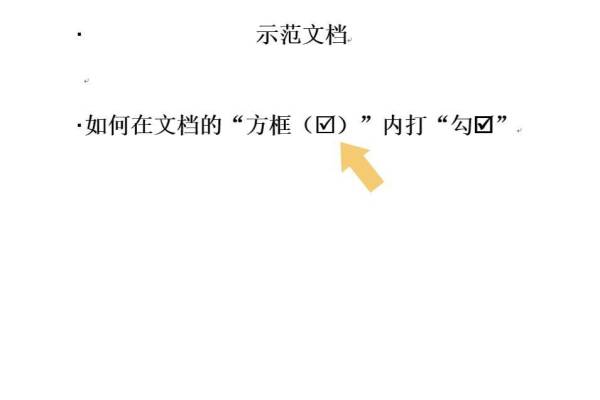Word中如何在方框中打对勾
1.
首先,点击桌面需要编辑的Word文档。如下图:
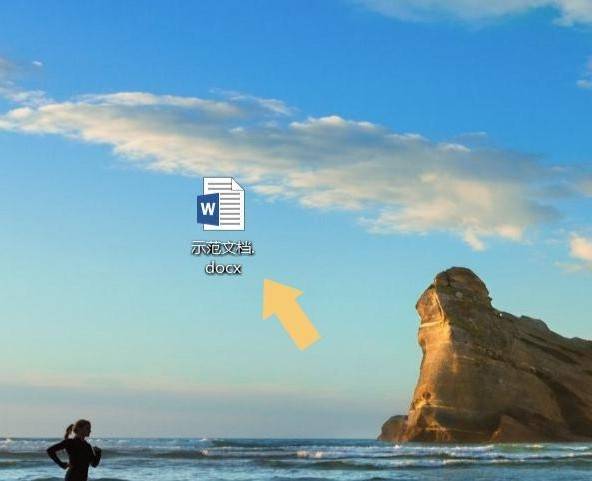
2.
打开需要编辑的Word文档以后,找到需要“打勾(√)”的方框,然后选中它。如下图
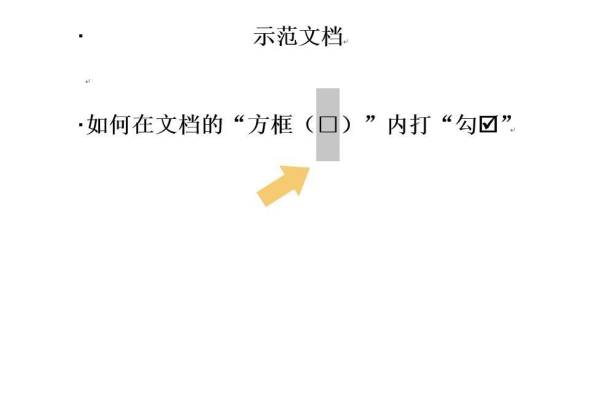
3.
点击Word文档菜单栏上的“插入”,在切换的界面里找到“符号”。如下图:
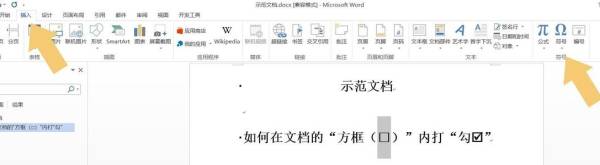
4.
选择“其他符号”。如下图

5.
将“字体”设置为“Wingdings 2”,然后在下方的字体内,就可以找到打了勾的方框。
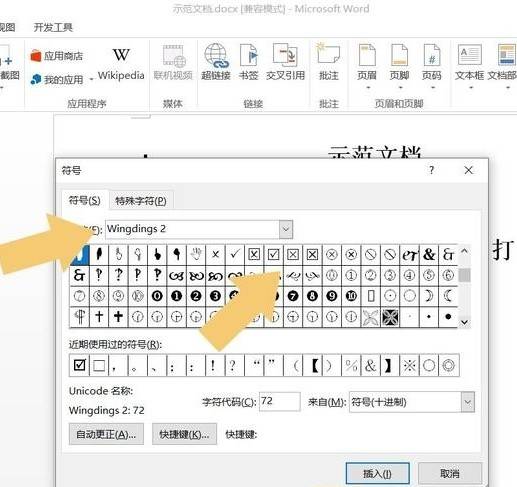
6.
先用鼠标点击打了勾的方框,让该符号处于“选中”状态。然后点击插入
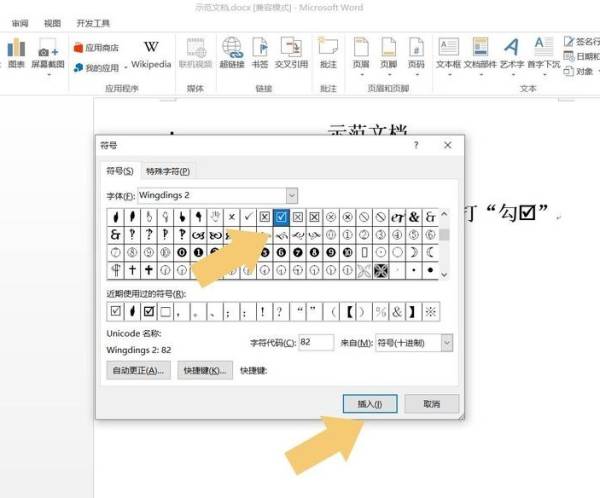
7.
点击关闭即可。如下图:
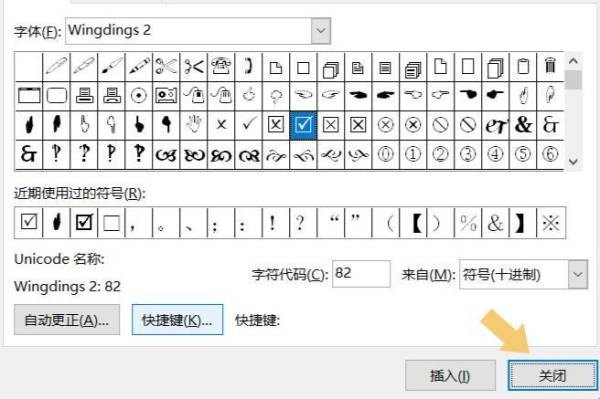
8.
关闭之后就会发现,文档中的“□”被打上了勾。如下图: